
Ei kaikki muutokset ovat paras; Joskus haluat kumota niitä. Siltä minusta tuntuu Adobe Photoshop nykyisestä kumoa / tee uudelleen pikanäppäimiä. Näin tuoda takaisin vanhan ja paljon paremmin klassikko niistä.
Miten Photoshopin vanha Kumoa pikavalinnat Työskenteli
Nopea kertaus: Vuosia Photoshop oli todella kätevä kumoa / tee uudelleen pikanäppäimellä perustaa. Kumota jotain, voit painaa Ctrl + Z (Command + Z Macissa.) Painallus olisi kumota kumoa. Toisin sanoen, se redo askel olisit juuri peruuttaa. Tämä oli suuri nopeasti vertailevia ja muokkauksia olisit tehnyt kuviin.
Esimerkiksi, voit sammuttaa kuormaa eri kerrosten, lisätä maskin tai maalata joitakin yksityiskohtia, niin käytä Ctrl + Z (tai Komento + Z) nopeasti toggle muutokset olisit tehnyt ulos ja niin voisitte suoraan vertailla niiden vaikutuksia. Se oli todella tehokas tapa varmistaa muutokset tekivät olivat parempaan-ja et ollut horrifically liikaa muokkaamalla kuvia .
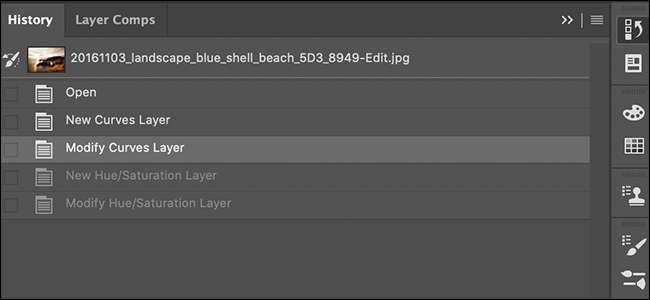
Mitä avaamalla useampi kuin yksi vaihe? Voisit käyttää pikakuvaketta Control + Alt + Z (tai komento + optio + Z on Mac) askel taaksepäin toiseen dokumenttiin historiatilojen . Ctrl + Shift + Z (tai Komento + Vaihto + Z Macilla) toisi sinut eteenpäin niitä uudelleen. Yksinkertainen!
Valitettavasti, vaikka nämä pikanäppäimet oli rakkaan monet, ne eivät riko melkein universaali kumoa / tee uudelleen pikanäppäin sopimusta. Niin, että uusimmat versiot Photoshop, Adobe on mennyt perinteisempää Ctrl + Z (tai Komento + Z Macilla) kumota niin monta askelta kuin haluat, ja Control + Shift + Z (tai Komento + Vaihto + Z Macissa) tehdä uudelleen jokaisessa vaiheessa uudelleen.
Liittyvät: Kuinka parantaa (lähes) Kaikki Digital Photo ilman Automaattinen parannus
On pikanäppäin vaihtaa edelliseen historian tila (Control + Alt + Z tai komento + optio + Z). Kuitenkin, ominaisuus ei ole aivan sama ja ei toimi kaikissa tilanteissa.
On selvää, että on melko selvää Pidän asioita vanhalla tavalla, vaikka en voi nähdä asia uudella tavalla. Hyvä uutinen on kuitenkin, valitsemalla, mitä joukko pikanäppäimiä teillä on yhtä helppoa kuin heilauttamalla toggle.
Aktivoi Photoshopin Classic Kumoa pikavalinnat
Tuoda takaisin vanhoja kumoa näkyviin avaamalla Photoshop ja valitse Muokkaa & gt; Pikanäppäimiä.
Tarkista ”Käytä Legacy Kumoa Shortcuts” valintaruutu ja klikkaa ”OK” Tallenna muutokset.
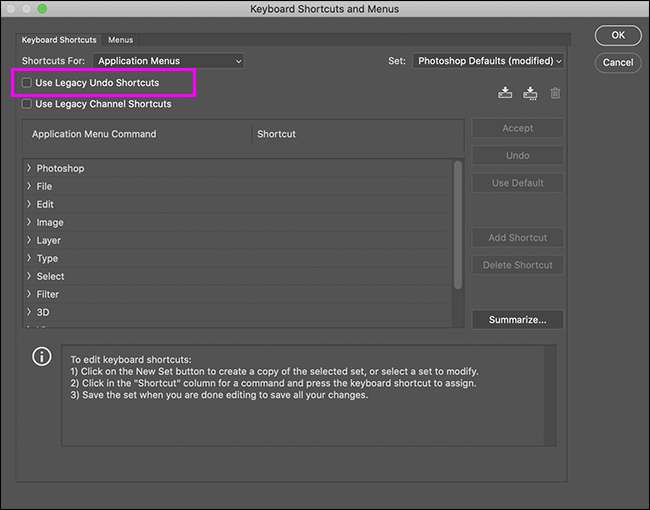
Seuraavan kerran, kun käynnistät Photoshopin, tulet takaisin vanhaan hyvään.







